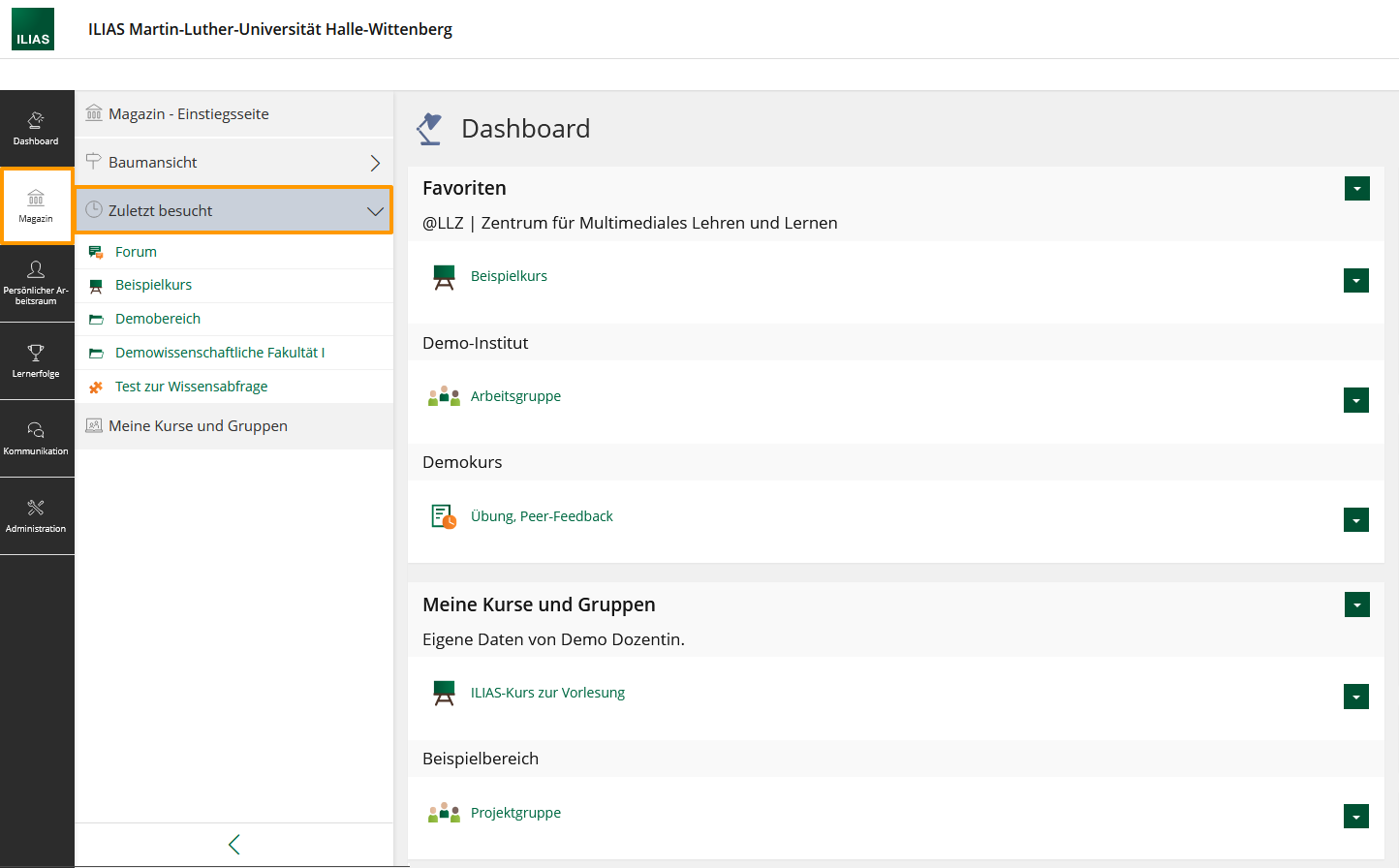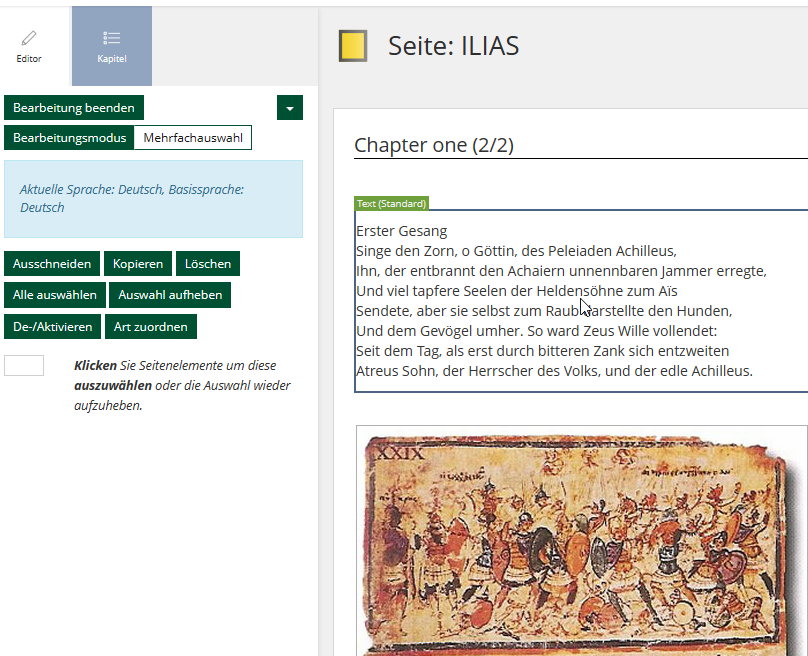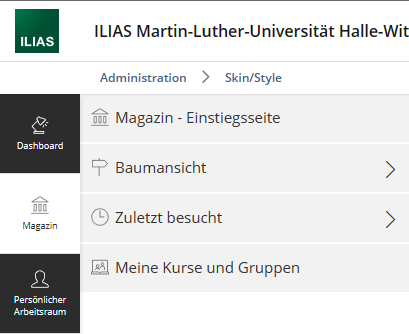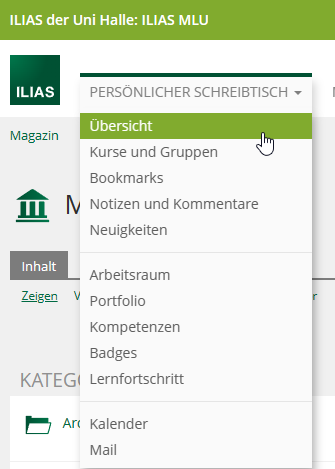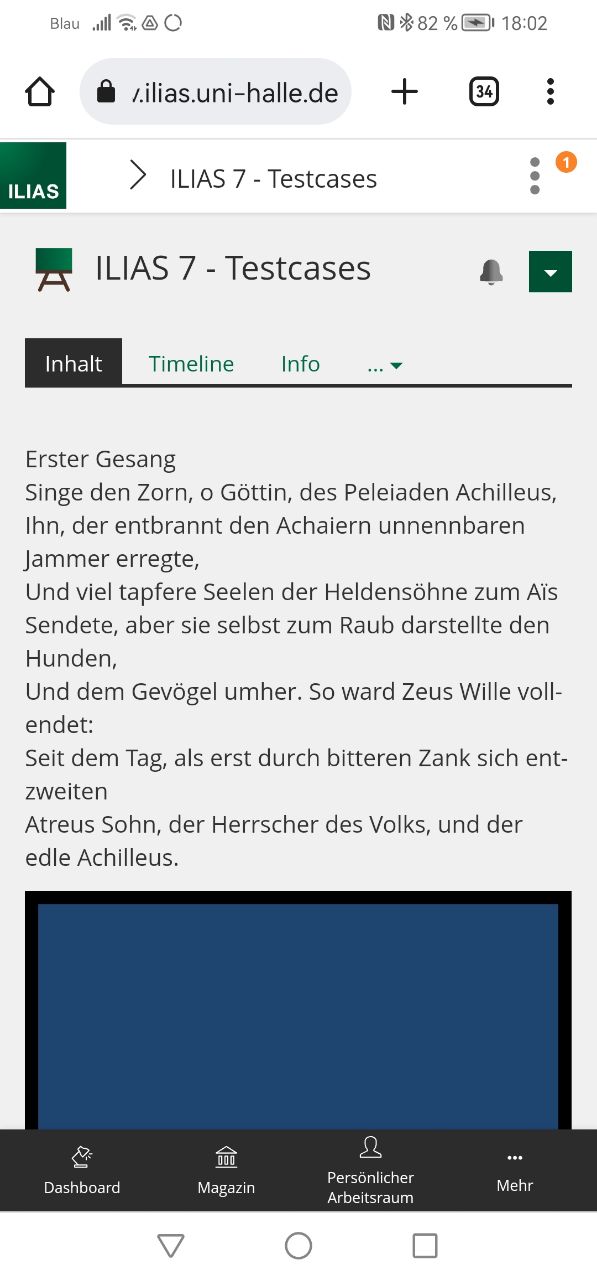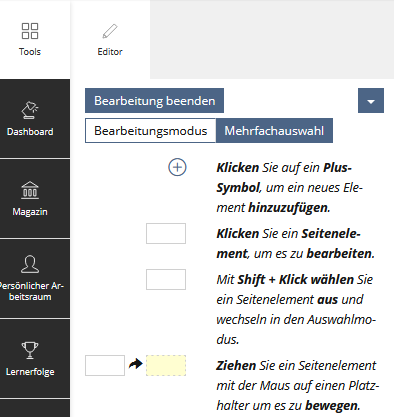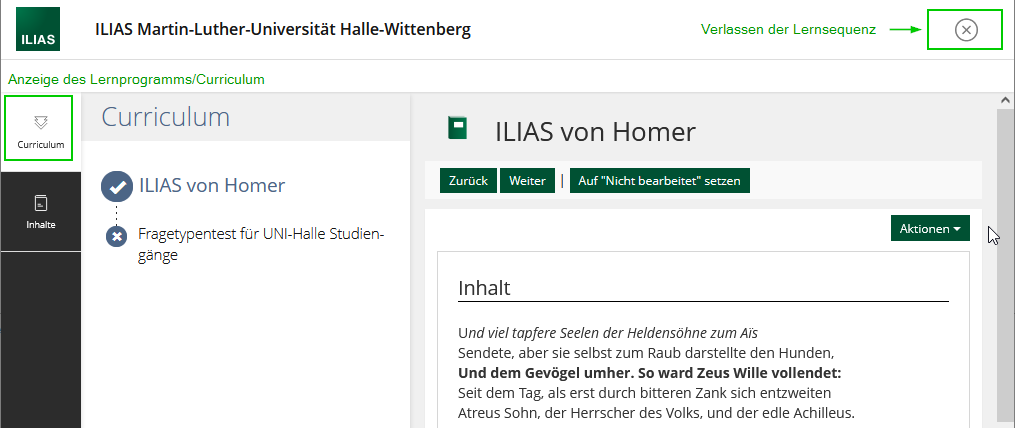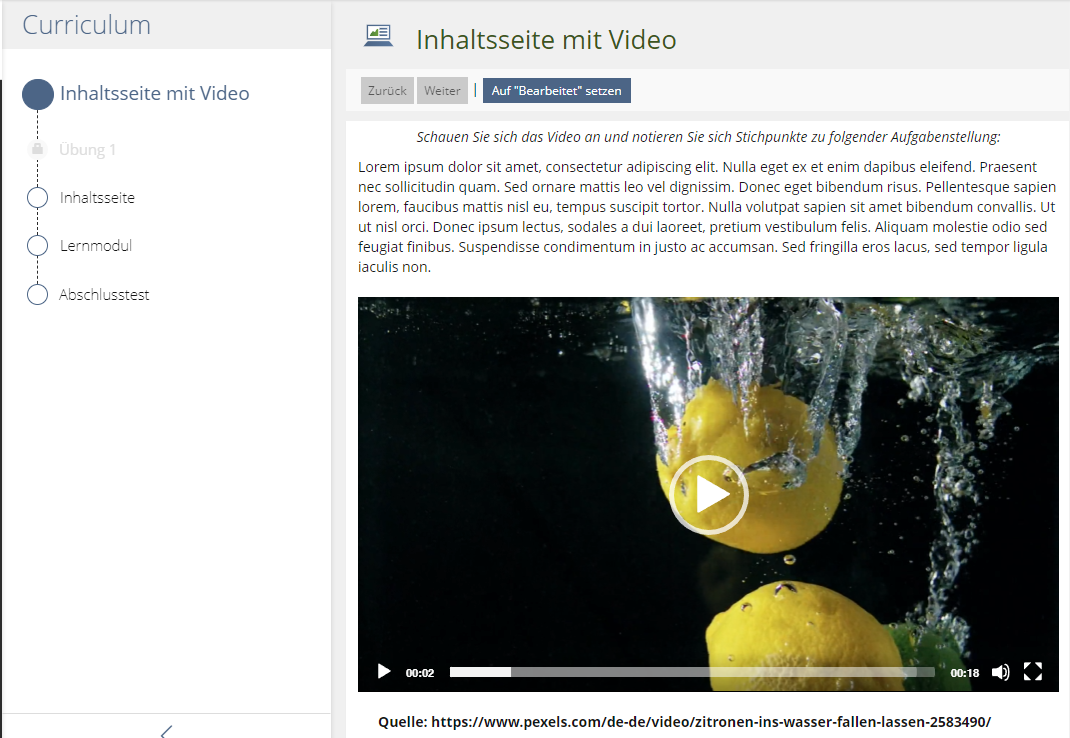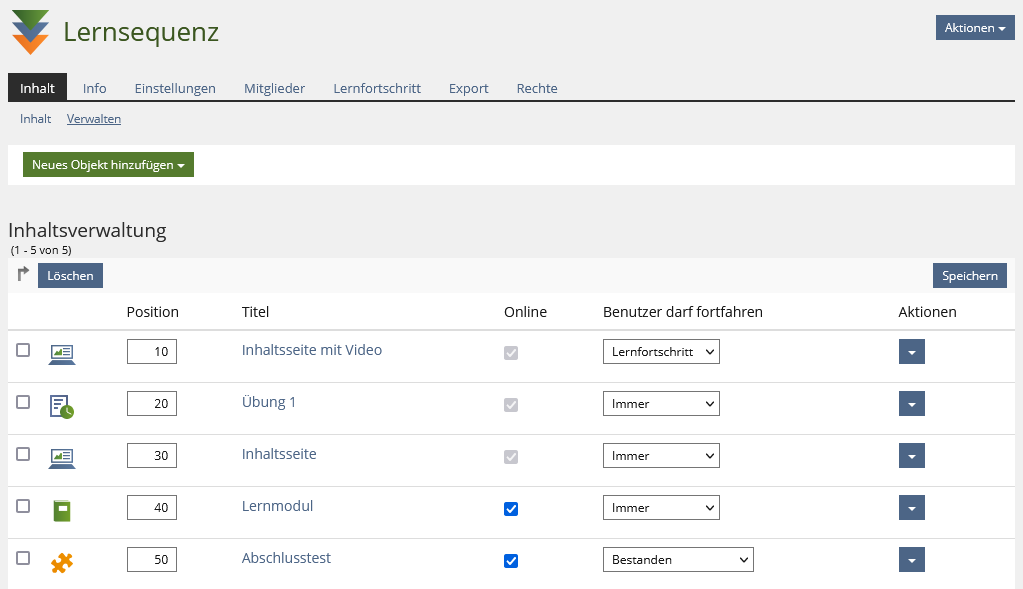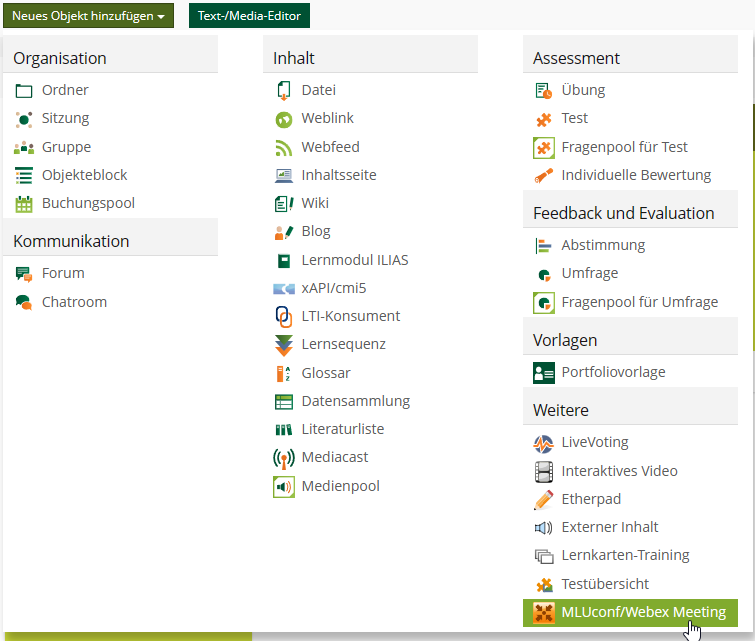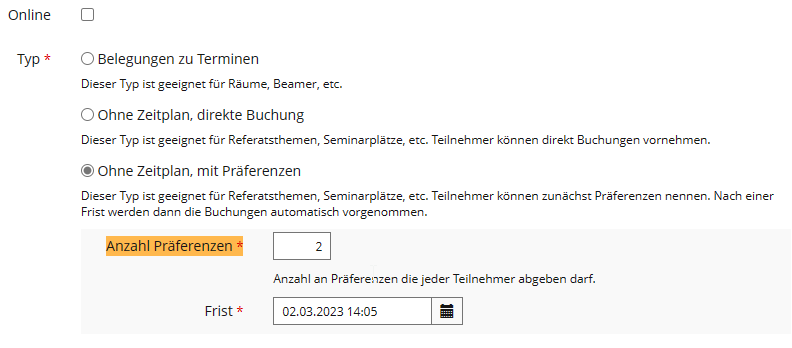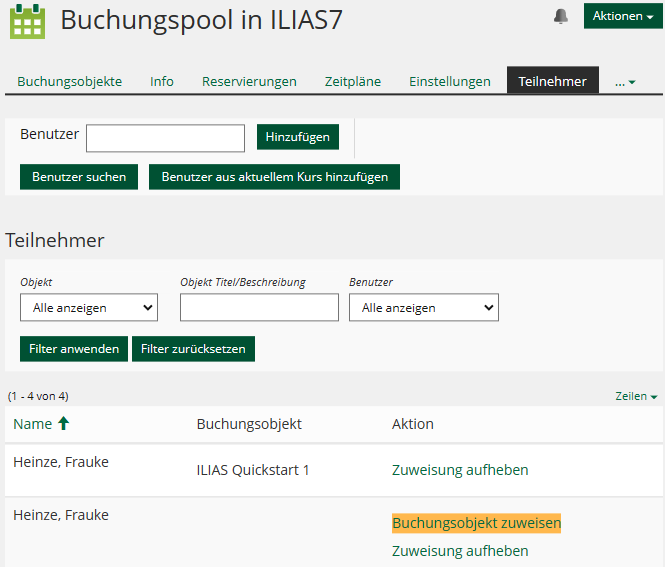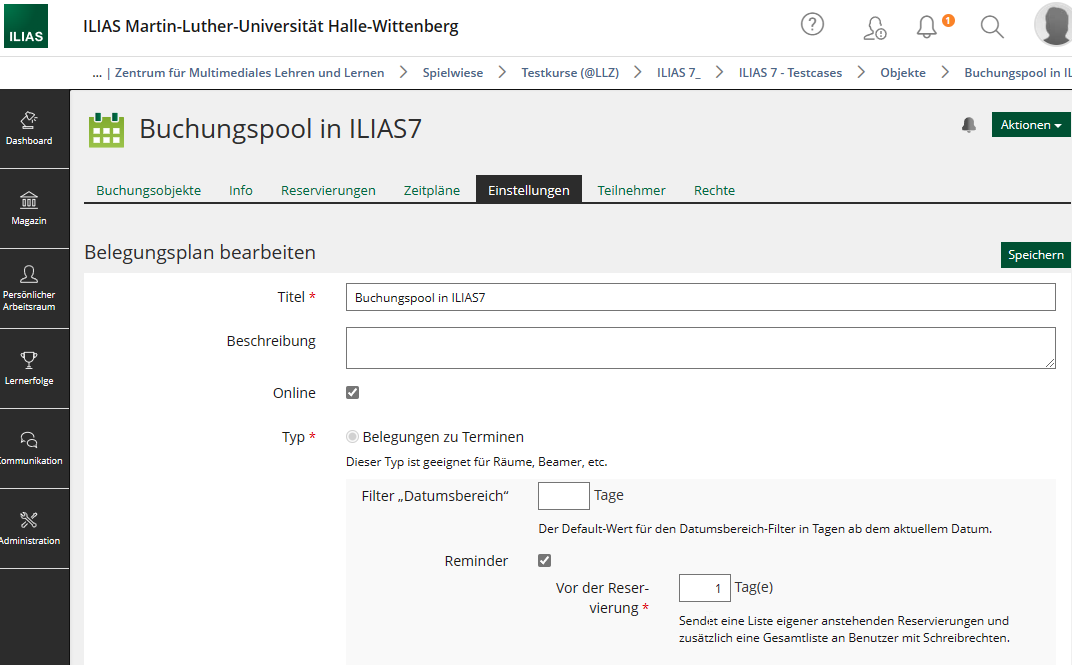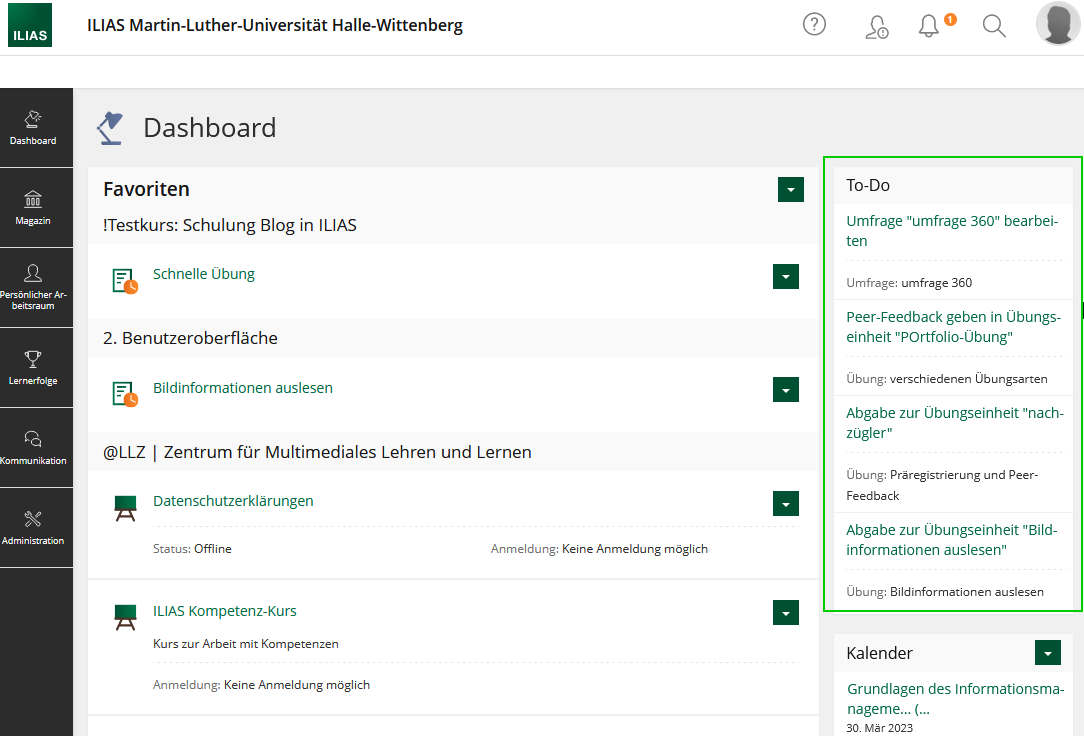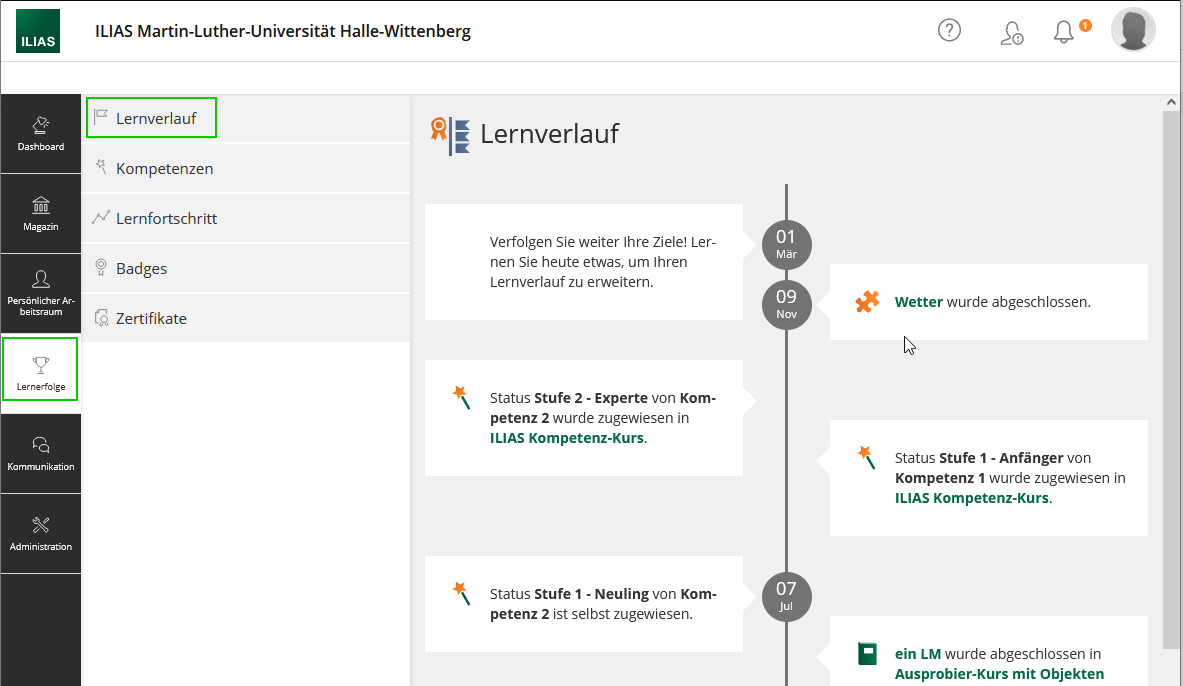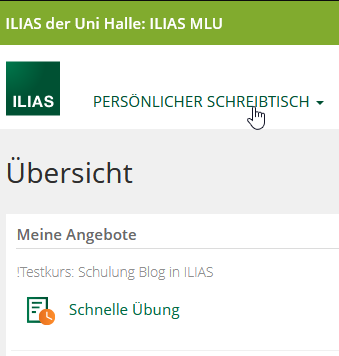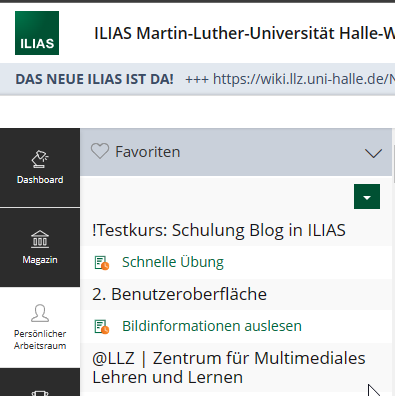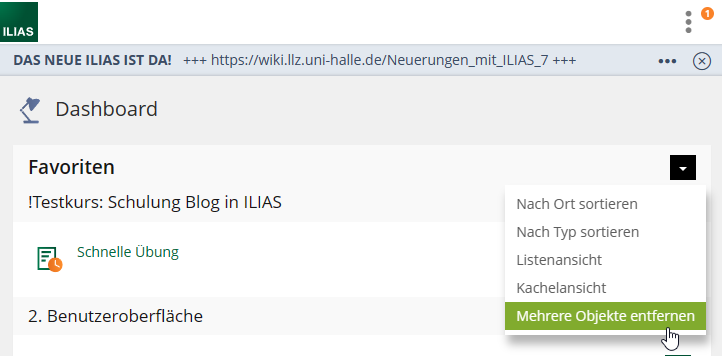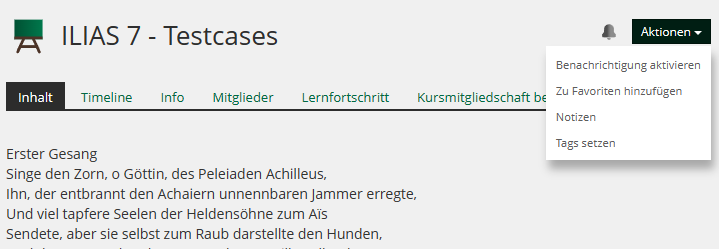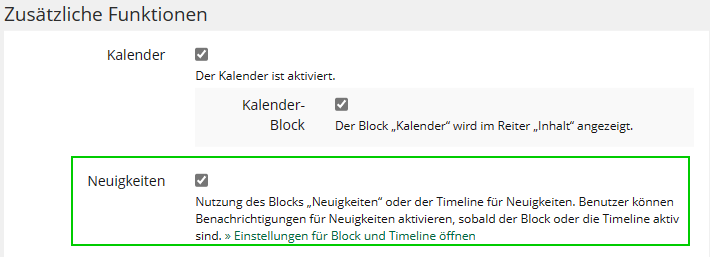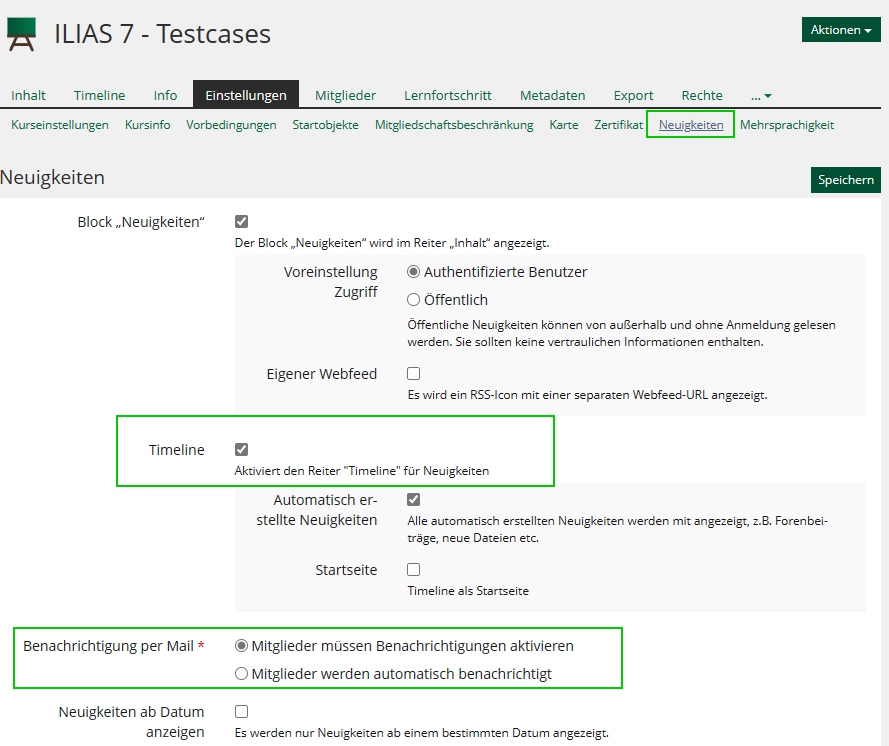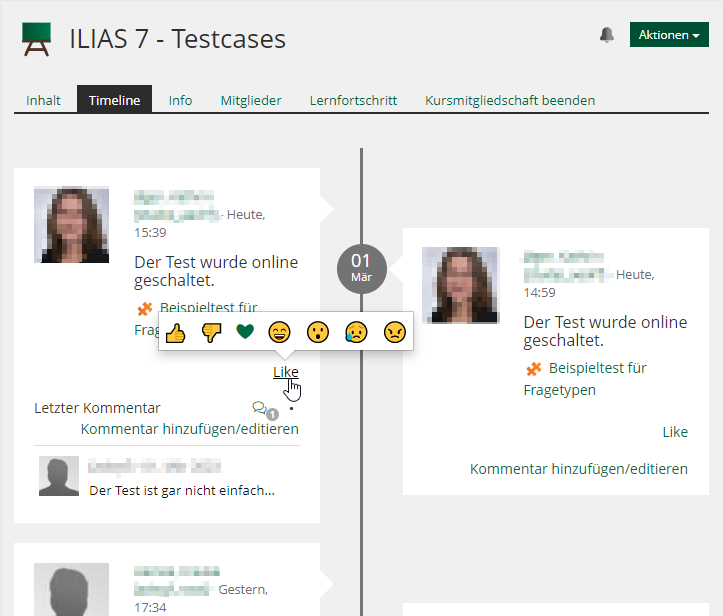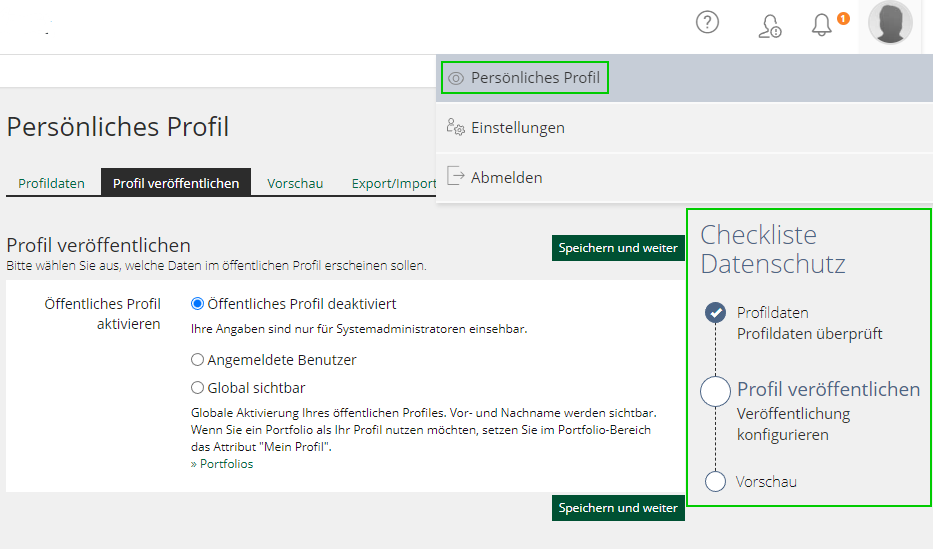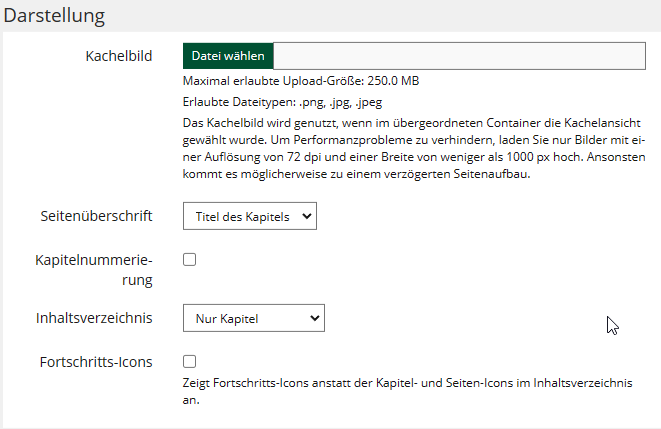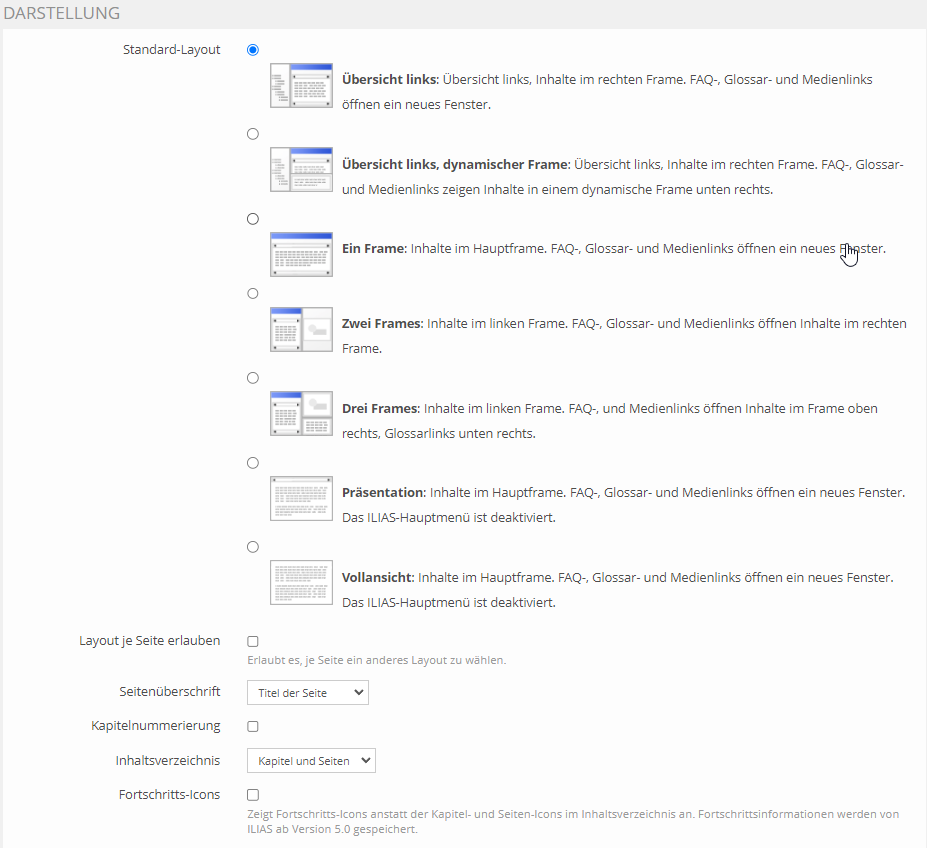K (→FAQ zum Update) |
(OER- Funktion zZ nicht verfügbar) |
||
| (24 dazwischenliegende Versionen von 3 Benutzern werden nicht angezeigt) | |||
| Zeile 1: | Zeile 1: | ||
{{ | {{ Warnung |Bei Problemen oder Fragen schreiben Sie bitte an [mailto:support@elearning.uni-halle.de support@elearning.uni-halle.de]}} | ||
[https://docu.ilias.de/ | Die neue ILIAS-Version bringt sehr viele neue Features mit sich. Die augenscheinlichsten Änderungen betreffen dabei das Aussehen an sich, die Menüführung und auch den ILIAS-Seiteneditor. ILIAS entfernt sich damit insgesamt weiter vom alten "Webseiten"-Look hin zu einem attraktiven, benutzerfreundlichen Design, das sich speziell für die mobile Anwendung eignet. | ||
[https://docu.ilias.de/goto_docu_lm_12040.html offizielle Benutzerdokumentation von ILIAS 7] | |||
Im Folgenden werden die wesentlichen Neuerungen kurz vorgestellt. Weiterführende Informationen findet man dann auf den entsprechenden Verlinkungen. | Im Folgenden werden die wesentlichen Neuerungen kurz vorgestellt. Weiterführende Informationen findet man dann auf den entsprechenden Verlinkungen. | ||
{{Tipp | Nutzen Sie auch die in ILIAS integrierte Online-Hilfe. | {{Tipp | Nutzen Sie auch die in ILIAS integrierte Online-Hilfe. | ||
Die Hilfethemen werden inhaltsbezogen angezeigt, d.h. sie passen zu der Stelle, an der Sie sich gerade in ILIAS befinden. | Die Hilfethemen werden inhaltsbezogen angezeigt, d. h. sie passen zu der Stelle, an der Sie sich gerade in ILIAS befinden. | ||
Das Fragezeichen-Symbol [[File:Hilfe sym.png|30px]] für die Online-Hilfe befindet sich oben rechts. | Das Fragezeichen-Symbol [[File:Hilfe sym.png|30px]] für die Online-Hilfe befindet sich oben rechts. | ||
}} | }} | ||
| Zeile 18: | Zeile 19: | ||
|antwort= | |antwort= | ||
* neue Navigation und [[Benutzerführung in ILIAS|Benutzerführung]] | * neue Navigation und [[Benutzerführung in ILIAS|Benutzerführung]] | ||
* neue, verbesserte mobile Ansicht um ILIAS auch unterwegs nutzen zu können | * neue, verbesserte mobile Ansicht, um ILIAS auch unterwegs nutzen zu können | ||
* [https://wiki.llz.uni-halle.de/Neuerungen_mit_ILIAS_7#NEU:_Lernverlauf Lernstand] - alle Lernerfolge an einem Platz | * [https://wiki.llz.uni-halle.de/Neuerungen_mit_ILIAS_7#NEU:_Lernverlauf Lernstand] - alle Lernerfolge an einem Platz | ||
* [https://wiki.llz.uni-halle.de/Neuerungen_mit_ILIAS_7#NEU:_To-Do-liste To-do-Liste] | * [https://wiki.llz.uni-halle.de/Neuerungen_mit_ILIAS_7#NEU:_To-Do-liste To-do-Liste] - offene Aufgaben auf einen Blick | ||
* [https://wiki.llz.uni-halle.de/Neuerungen_mit_ILIAS_7#Profil Datenschutz-Checkliste] zur Veröffentlichung des Profils | * [https://wiki.llz.uni-halle.de/Neuerungen_mit_ILIAS_7#Profil Datenschutz-Checkliste] zur Veröffentlichung des Profils | ||
* [[Benutzerführung in ILIAS|Dashboard]] und [https://wiki.llz.uni-halle.de/Neuerungen_mit_ILIAS_7#NEU:_Favoriten Favoriten]<br> Bitte beachten: Der Neuigkeiten-Block auf dem Dashboard wird nur aus den Kursen befüllt, in denen der Kursadministrator die Neuigkeiten auch aktiviert hat. | |||
}} | }} | ||
{{Vorlage:Häufige Fragen | {{Vorlage:Häufige Fragen | ||
|id=wo_Kurse | |id=wo_Kurse | ||
|frage= Wo finde ich meine ILIAS-Kurse und Gruppen-Mitgliedschaften | |frage= Wo finde ich meine ILIAS-Kurse und Gruppen-Mitgliedschaften/Wo finde ich Inhalte aus den vergangenen Semestern? | ||
|antwort=Auf dem Dashboard (im linken Menü ganz oben) finden sich die Favoriten und „Meine Kurse und Gruppen“. Im Menüpunkt „Magazin“ kann man entweder die zuletzt besuchten Orte oder die Übersicht „Meine Kurse und Gruppen“ aufrufen. | |antwort=Auf dem Dashboard (im linken Menü ganz oben) finden sich die Favoriten und „Meine Kurse und Gruppen“. | ||
Im Bereich „Meine Kurse und Gruppen“ finden Sie alle Kurse, in denen Sie Mitglied sind. | |||
Im Menüpunkt „Magazin“ kann man entweder die zuletzt besuchten Orte oder die Übersicht „Meine Kurse und Gruppen“ aufrufen. | |||
[[File:ILIAS7-Dashboard.png|400px]] [[File:ILIAS7 Magazin-MeineObjekte.png|400px]] | [[File:ILIAS7-Dashboard.png|400px]] [[File:ILIAS7 Magazin-MeineObjekte.png|400px]] | ||
}} | }} | ||
| Zeile 34: | Zeile 39: | ||
{{Vorlage:Häufige Fragen | {{Vorlage:Häufige Fragen | ||
|id=wo_eigenedateien | |id=wo_eigenedateien | ||
|frage= Wo finde ich meinen | |frage= Wo finde ich meinen Eigene-Dateien-Ordner (nur für Dozierende) | ||
|antwort=Die Eigenen | |antwort=Die Eigenen Dateien finden sich im Magazin unter „MLU“ im Ordner „User-Daten“. | ||
}} | }} | ||
| Zeile 43: | Zeile 48: | ||
|antwort=Im Menü unter "Magazin" lässt sich der Bereich „zuletzt besucht“ direkt in der Seitenleiste ausklappen. | |antwort=Im Menü unter "Magazin" lässt sich der Bereich „zuletzt besucht“ direkt in der Seitenleiste ausklappen. | ||
[[File:ILIAS7 Magazin-zuletztBesucht.png|400px]] | [[File:ILIAS7 Magazin-zuletztBesucht.png|400px]] | ||
}} | |||
{{Vorlage:Häufige Fragen | |||
|id=schreibtisch | |||
|frage= Wo finde ich die ILIAS-Objekte, die ich im alten ILIAS auf meinen Schreibtisch gelegt habe? | |||
|antwort= Den “Persönlichen Schreibtisch” gibt es nicht mehr. Seine Inhalte wurden in den einzelnen Punkten des Hauptmenüs neu zusammengefasst.<br> | |||
Sachen, welche Sie auf den Schreibtisch gelegt haben, wurden mit dem Update in die [https://wiki.llz.uni-halle.de/Neuerungen_mit_ILIAS_7#NEU:_Favoriten Favoriten] übernommen. | |||
}} | }} | ||
| Zeile 55: | Zeile 67: | ||
|id=eprüfungen | |id=eprüfungen | ||
|frage=Was ändert sich bei elektronischen Prüfungen? | |frage=Was ändert sich bei elektronischen Prüfungen? | ||
|antwort=Für die Prüfungen, die auf unseren separaten Prüfungsplattformen stattfinden, ändert sich erstmal nichts. | |antwort=Für die Prüfungen, die auf unseren separaten Prüfungsplattformen stattfinden, ändert sich erstmal nichts. Sie werden im Mai nach Ende der aktuellen Prüfungsphase auf die neue ILIAS-Version aktualisiert. | ||
}} | |||
{{Vorlage:Häufige Fragen | |||
|id=login | |||
|frage= Ändert sich etwas beim Login auf die Lernplattform? | |||
|antwort=Nein. Bitte loggen Sie sich mit Ihren üblichen ILIAS-Zugangsdaten ein.<br> | |||
Auch der Zugriff über Stud.IP auf ILIAS-Inhalte funktioniert wie gewohnt. | |||
}} | }} | ||
| Zeile 61: | Zeile 80: | ||
|id=editor_löschen | |id=editor_löschen | ||
|frage=Wie kann ich Elemente einer Seite im Lernmodul entfernen? | |frage=Wie kann ich Elemente einer Seite im Lernmodul entfernen? | ||
|antwort= Das Entfernen/ | |antwort= Das Entfernen/Löschen/Ausschneiden von Elementen in Seiten ist nur im Mehrfachauswahl-Modus möglich.<br> | ||
# Klicken Sie auf "Seite bearbeiten". Im Slate auf der linken Seite öffnet sich der ILIAS-Seiteneditor. | # Klicken Sie auf "Seite bearbeiten". Im Slate auf der linken Seite öffnet sich der ILIAS-Seiteneditor. | ||
# Wählen Sie dort den Button "Mehrfachauswahl" und klicken auf das Seitenelement, welches Sie entfernen möchten.<br> '''!''' Alternativ können Sie mit Shift + Klick auf ein Seitenelement dieses auswählen und wechseln dabei gleichzeitig in den Auswahlmodus. | # Wählen Sie dort den Button "Mehrfachauswahl" und klicken Sie auf das Seitenelement, welches Sie entfernen möchten.<br> '''!''' Alternativ können Sie mit Shift + Klick auf ein Seitenelement dieses auswählen und wechseln dabei gleichzeitig in den Auswahlmodus. | ||
# Klicken Sie auf den entsprechenden Button "Löschen"/ "Ausschneiden". | # Klicken Sie auf den entsprechenden Button "Löschen"/"Ausschneiden". Es öffnet sich ein Layer, in dem Sie gefragt werden, ob Sie die ausgewählten Elemente wirklich löschen möchten. Bestätigen Sie dies. | ||
# Die gewählten Seitenelemente werden entfernt | # Die gewählten Seitenelemente werden entfernt | ||
| Zeile 74: | Zeile 93: | ||
== Aussehen, Benutzerführung und Menüstruktur == | == Aussehen, Benutzerführung und Menüstruktur == | ||
Durch die sogenannte [https://docu.ilias.de/goto_docu_wiki_wpage_5093_1357.html Page Layout Revision] wurde die Oberfläche von ILIAS komplett neu konzeptioniert, mit | Durch die sogenannte [https://docu.ilias.de/goto_docu_wiki_wpage_5093_1357.html Page Layout Revision] wurde die Oberfläche von ILIAS komplett neu konzeptioniert, mit Augenmerk auf die mobile Nutzung.<br> | ||
Die Anpassungen sind über alle ILIAS-Objekte hinweg sichtbar, Inhalte von Kurs- und Gruppen-Seiten sowie in ILIAS-Lernmodulen wurden visuell aufgewertet. | Die Anpassungen sind über alle ILIAS-Objekte hinweg sichtbar, Inhalte von Kurs- und Gruppen-Seiten sowie in ILIAS-Lernmodulen wurden visuell aufgewertet. | ||
Die Hauptnavigation hat sich von oben nach links verschoben und wird als vertikale Kachelleiste angezeigt. Auf kleinen Ansichten wie bei Smartphones befindet sich die Symbolleiste am unteren Bildschirmrand.<br> | Die Hauptnavigation hat sich von oben nach links verschoben und wird als vertikale Kachelleiste angezeigt. Auf kleinen Ansichten wie bei Smartphones befindet sich die Symbolleiste am unteren Bildschirmrand.<br> | ||
Untermenüpunkte werden in einer zweiten vertikalen Liste - dem sogenannten “Slate” eingeblendet. | Untermenüpunkte werden in einer zweiten vertikalen Liste - dem sogenannten “Slate” - eingeblendet. | ||
<gallery perrow="2" heights="300" mode="packed-overlay"> | <gallery perrow="2" heights="300" mode="packed-overlay"> | ||
Hauptmenu neu.png|Menüstruktur mit ILIAS 7: linksseitiges, kachelförmiges Hauptmenü mit | Hauptmenu neu.png|Menüstruktur mit ILIAS 7: linksseitiges, kachelförmiges Hauptmenü mit eingeblendetem Kontextmenü (Slate) | ||
Hauptmenu alt.png|bisherige Menüstruktur mit ILIAS 5 | Hauptmenu alt.png|bisherige Menüstruktur mit ILIAS 5 | ||
Mobile ansicht.jpg | responsiv: ILIAS auf einem Smartphone | Mobile ansicht.jpg | responsiv: ILIAS auf einem Smartphone | ||
</gallery> | </gallery> | ||
== ILIAS-Seiteneditor == | == ILIAS-Seiteneditor == | ||
| Zeile 111: | Zeile 128: | ||
== neue und verbesserte Objekttypen == | == neue und verbesserte Objekttypen == | ||
=== NEU: | === NEU: Inhaltsseite === | ||
Dieser neue Objekttyp erlaubt es, auf einfache Art und Weise Inhalte zu präsentieren, beispielsweise kurze Impulse, Lernmotivationen oder Arbeitshinweise. Es wird eine leere Seite erstellt, die nach Belieben mit dem Seiteneditor | Dieser neue Objekttyp erlaubt es, auf einfache Art und Weise Inhalte zu präsentieren, beispielsweise kurze Impulse, Lernmotivationen oder Arbeitshinweise. Es wird eine leere Seite erstellt, die nach Belieben mit dem Seiteneditor gestaltet werden kann mit Texten, Videos, Bildern usw. Man kann dort aber (anders als etwa in einem Ordner) keine zusätzlichen ILIAS-Objekte erstellen. | ||
{{ Warnung |Bei Kursen/ | {{ Warnung |Bei Kursen/Gruppen, welche vor dem 2. März 2023 erstellt wurden, kann das neue Objekt "Inhaltsseite" nicht über den Button “Neues Objekt hinzufügen” erstellt werden.<br> Hier muss in den Rechteeinstellungen der Gruppen/Kurse die Erstellung dieses Objekttyps aktiviert werden. Gehen Sie hierzu in der Oberfläche des Kurses/der Gruppe auf den Punkt “Rechte”. Setzen Sie bei der entsprechenden Rolle (Kurs- oder Gruppenadministrator/tutor) unter dem Abschnitt “neue Objekte erzeugen” bei “Inhaltsseite” einen Haken und speichern Sie die Einstellung.}} | ||
=== NEU: Lernsequenz === | === NEU: Lernsequenz === | ||
Ein spannendes neues Objekt mit viel | Ein spannendes neues Objekt mit viel Potenzial ist die Lernsequenz. Verschiedene Elemente (wie Inhaltsseiten, Tests, Lernmodule, Dateien und Umfragen) können in einer gewünschten Reihenfolge zusammengestellt werden. Den Studierenden wird die Lernsequenz in einer reduzierten, übersichtlichen Kiosk-Ansicht präsentiert, in der sie sich durch die Inhalte arbeiten. Die Lernsequenz kann durch Einstiegs- und Abschlussseiten ergänzt werden. | ||
Innerhalb einer Lernsequenz kann man sich unter dem Punkt "Curriculum" den Inhalt und Reihenfolge der Lernsequenz anzeigen lassen. Über das kleine Schließen-Symbol oben rechts kann die Lernsequenz verlassen werden. | |||
<gallery perrow="0" heights="300" mode="packed-overlay"> | |||
Lernsequenz curriculum close.png|Curriculum und Verlassen/Schließen einer Lernsequenz | |||
</gallery> | |||
Bisher waren solche geführten Lernwege nur durch | Bisher waren solche geführten Lernwege nur durch aufwendige Konfiguration der Kursoberfläche und -bedingungen möglich oder durch die Nutzung eines Lernmodules, aber dann ohne die volle Kombinationsmöglichkeit mit weiteren ILIAS-Objekten. | ||
Eine Lernsequenz hat eine eigene Mitgliederverwaltung und kann daher flexibel eingesetzt und sogar außerhalb von Kursen und Gruppen verwendet werden. | Eine Lernsequenz hat eine eigene Mitgliederverwaltung und kann daher flexibel eingesetzt und sogar außerhalb von Kursen und Gruppen verwendet werden. | ||
| Zeile 128: | Zeile 152: | ||
</gallery> | </gallery> | ||
{{ Warnung |Bei Kursen/Gruppen, welche vor dem 2. März 2023 erstellt wurden, kann das neue Objekt "Lernsequenz" nicht über den Button “Neues Objekt hinzufügen” erstellt werden.<br> Hier muss in den Rechteeinstellungen der | {{ Warnung |Bei Kursen/Gruppen, welche vor dem 2. März 2023 erstellt wurden, kann das neue Objekt "Lernsequenz" nicht über den Button “Neues Objekt hinzufügen” erstellt werden.<br> Hier muss in den Rechteeinstellungen der Gruppen/Kurse die Erstellung dieses Objekttyps aktiviert werden. Gehen Sie hierzu in der Oberfläche des Kurses/der Gruppe auf den Punkt “Rechte”. Setzen Sie bei der entsprechenden Rolle (Kurs- oder Gruppenadministrator/tutor) unter dem Abschnitt “neue Objekte erzeugen” bei “Lernsequenz” einen Haken und speichern Sie die Einstellung.}} | ||
=== NEU: MLUconf/ Webex Meeting === | === NEU: MLUconf/Webex Meeting === | ||
Dass ein MLUconf-Meetingraum in ILIAS angelegt werden kann, ist nicht neu. Aber die Art und Weise bzw. der Objekttyp ist neu. | |||
Mit dem Objekt "MLUconf/Webex Meeting" können Sie in Kursen und Gruppen einen | Mit dem Objekt "MLUconf/Webex Meeting" können Sie in Kursen und Gruppen einen MLUconf-Raum oder einen Webex-Raum anlegen. | ||
Damit können Sie nun aus drei Arten für Videokonferenzräume in Kursen oder Gruppen wählen: | Damit können Sie nun aus drei Arten für Videokonferenzräume in Kursen oder Gruppen wählen: | ||
* MLUconf | * MLUconf | ||
* [[Adobe Connect in ILIAS nutzen|Adobe Connect]] | * [[Adobe Connect in ILIAS nutzen|Adobe Connect]] | ||
* Webex | * Webex >> '''Leider zur Zeit nicht möglich! Wir arbeiten an der Problemlösung.''' | ||
<gallery perrow="0" caption="" heights="300" mode="packed"> | <gallery perrow="0" caption="" heights="300" mode="packed"> | ||
| Zeile 144: | Zeile 168: | ||
</gallery> | </gallery> | ||
{{ Warnung |Bei Kursen/Gruppen, welche vor dem 2. März 2023 erstellt wurden, kann das neue Objekt "MLUconf/Webex Meeting" nicht über den Button “Neues Objekt hinzufügen” erstellt werden.<br> Hier muss in den Rechteeinstellungen der | {{ Warnung |Bei Kursen/Gruppen, welche vor dem 2. März 2023 erstellt wurden, kann das neue Objekt "MLUconf/Webex Meeting" nicht über den Button “Neues Objekt hinzufügen” erstellt werden.<br> Hier muss in den Rechteeinstellungen der Gruppen/Kurse die Erstellung dieses Objekttyps aktiviert werden. Gehen Sie hierzu in der Oberfläche des Kurses/der Gruppe auf den Punkt “Rechte”. Setzen Sie bei der entsprechenden Rolle (Kurs- oder Gruppenadministrator/tutor) unter dem Abschnitt “neue Objekte erzeugen” bei “MLUconf/Webex Meeting” einen Haken und speichern Sie die Einstellung.}} | ||
=== Buchungspool === | === Buchungspool === | ||
'''Neuer Buchungstyp “Ohne Zeitplan, mit Präferenzen”'''<br> | '''Neuer Buchungstyp “Ohne Zeitplan, mit Präferenzen”'''<br> | ||
Neben “Belegung zu Terminen” (geeignet für z.B. Räume oder Technik) und “Belegung | Neben “Belegung zu Terminen” (geeignet für z. B. Räume oder Technik) und “Belegung ohne Zeitplan” (geeignet für z. B. Referatsthemen) gibt es einen dritten Buchungstyp: “Ohne Zeitplan, mit Präferenzen”<br> | ||
Dieser Typ ermöglicht es, dass Teilnehmer zunächst Präferenzen angeben können. Nach einer bei der Erstellung des Buchungspools festgelegten Frist | Dieser Typ ermöglicht es, dass Teilnehmer zunächst Präferenzen angeben können. Nach einer bei der Erstellung des Buchungspools festgelegten Frist werden diese Präferenzen automatisch in feste Buchungen umgewandelt. Die Anzahl der Präferenzen pro Nutzer kann voreingestellt werden. | ||
'''Neue Registerkarte “Teilnehmer”, Buchungsobjekte Teilnehmern zuweisen'''<br> | '''Neue Registerkarte “Teilnehmer”, Buchungsobjekte Teilnehmern zuweisen'''<br> | ||
In der neuen Teilnehmerübersicht im Buchungspool können mittels des Buttons “Benutzer aus aktuellem Kurs/Gruppe hinzufügen”, die Mitglieder des Kurses/Gruppe übernommen werden. Somit haben haben Kursadmins eine vollständige Übersicht über getätigte Buchungen und Nutzer. Auch können hier Buchungsobjekte Teilnehmern zugewiesen oder bestehende Buchungen aufgehoben werden. | In der neuen Teilnehmerübersicht im Buchungspool können mittels des Buttons “Benutzer aus aktuellem Kurs/Gruppe hinzufügen”, die Mitglieder des Kurses/der Gruppe übernommen werden. Somit haben haben Kursadmins eine vollständige Übersicht über getätigte Buchungen und Nutzer. Auch können hier Buchungsobjekte Teilnehmern zugewiesen oder bestehende Buchungen aufgehoben werden. | ||
'''Benachrichtigungsfunktion für gebuchte Termine'''<br> | '''Benachrichtigungsfunktion für gebuchte Termine'''<br> | ||
| Zeile 166: | Zeile 190: | ||
== neue und verbesserte Systemfunktionen == | == neue und verbesserte Systemfunktionen == | ||
=== NEU: To-Do- | === NEU: To-Do-Liste === | ||
Auf dem Dashboard befindet sich der Bereich “To-Do”.<br> | Auf dem Dashboard befindet sich der Bereich “To-Do”.<br> | ||
Diese To-Dos werden vom System automatisiert und für den Nutzer individuell angelegt. Sie enthalten alle offenen Aufgaben - wie z.B. das Einreichen von Abgaben oder Feedbacks in Übungen, offene Umfragen oder Entwürfe in Blogs oder Foren. Die offenen Aufgaben sind dabei direkt mit dem | Diese To-Dos werden vom System automatisiert und für den Nutzer individuell angelegt. Sie enthalten alle offenen Aufgaben - wie z. B. das Einreichen von Abgaben oder Feedbacks in Übungen, offene Umfragen oder Entwürfe in Blogs oder Foren. Die offenen Aufgaben sind dabei direkt mit dem entsprechenden ILIAS-Objekt verlinkt.<br> | ||
Nutzer behalten so leicht den Überblick über die Dinge, die sie in ILIAS erledigen wollen - oder sollen. | Nutzer behalten so leicht den Überblick über die Dinge, die sie in ILIAS erledigen wollen - oder sollen. | ||
| Zeile 179: | Zeile 203: | ||
In der oberen Kopfzeile finden Sie ein Glockensymbol. [[Datei:Glocksymbol.png|30px]]<br> | In der oberen Kopfzeile finden Sie ein Glockensymbol. [[Datei:Glocksymbol.png|30px]]<br> | ||
Dahinter verbirgt sich die neue ILIAS-Nachrichtenzentrale. Hier werden verschiedene Arten von Benachrichtigungen aus dem | Dahinter verbirgt sich die neue ILIAS-Nachrichtenzentrale. Hier werden verschiedene Arten von Benachrichtigungen aus dem Lernmanagementsystem für den Nutzer gesammelt: | ||
* Hintergrundaufgaben - wie z.B. die Erstellung großer Download-Pakete | * Hintergrundaufgaben - wie z. B. die Erstellung großer Download-Pakete | ||
* Nachrichten/Mails | * Nachrichten/Mails | ||
* Kontaktanfragen | * Kontaktanfragen | ||
| Zeile 194: | Zeile 218: | ||
[[Datei:Lernverlauf.png|400px|Lernverlauf eines Nutzers]] | [[Datei:Lernverlauf.png|400px|Lernverlauf eines Nutzers]] | ||
=== NEU: Favoriten === | |||
Die Favoriten sorgen dafür, dass die Nutzer schnell auf besonders wichtige, interessante oder ständig genutzte ILIAS-Objekte zugreifen können. | |||
Ganz neu ist die Funktion nicht, sondern eher umbenannt. Hinter den Favoriten verbirgt sich, was im alten ILIAS unter der Funktion “auf den Schreibtisch legen” bekannt war. | |||
Die Favoriten werden von den Nutzern selbst definiert, d. h. neue Kurse und Gruppen, in denen man Mitglied ist, landen an dieser Stelle '''nicht automatisch'''.<br> | |||
Beim Übergang auf die ILIAS-Version 7 wurden die Inhalte vom Block "Meine Angebote" von der Übersicht des Persönlichen Schreibtisches einmalig in die Favoriten überführt. | |||
Die Favoriten finden Sie<br> | |||
* auf dem Dashboard als obersten Block | |||
* im Persönlichen Arbeitsraum > Favoriten | |||
<gallery perrow="0" heights="300" mode="packed-overlay"> | |||
Fav altesILIAS.png|"Meine Angebote" in der Übersicht des Persönlichen Schreibtisches im alten ILIAS. | |||
Fav neuesILIAS.png|ILIAS 7: Favoriten im Slate des Persönlichen Arbeitsraumes | |||
</gallery> | |||
Die Favoritenliste kann individuell gestaltet werden und kann nach Typ oder Ort sortiert werden. Auch das Entfernen von Einträgen ist möglich. | |||
Wie kennzeichne ich ein ILIAS-Objekt als Favorit?<br> | |||
# Gehen Sie zum entsprechenden Objekt | |||
# Klicken Sie auf den “Aktionen”-Button oben rechts | |||
# Wählen Sie den Eintrag “Zu Favoriten hinzufügen” | |||
<gallery perrow="0" heights="200" mode="packed-overlay"> | |||
Fav menu.png| Optionen zum Sortieren und Entfernen im Favoriten-Block | |||
Fav kennzeichnen.png|Markieren eines ILIAS-Objekts als Favorit über den Aktionen-Button | |||
</gallery> | |||
=== Lizenzverwaltung === | === Lizenzverwaltung === | ||
Sie können Ihren ILIAS Inhalten eine | Sie können Ihren ILIAS-Inhalten eine Creative-Commons-Lizenz zuordnen. Damit wird das Material als [[Portal:Open Education|Open Educational Ressource (OER)]] gekennzeichnet. | ||
Aktuell wird an den rechtlichen und organisatorischen Rahmenbedingungen für OER Material an der MLU gearbeitet und wir [https://www.llz.uni-halle.de/ueber-uns/llz-news/ informieren] dazu, wenn es Neuigkeiten gibt. | Aktuell wird an den rechtlichen und organisatorischen Rahmenbedingungen für OER-Material an der MLU gearbeitet und wir [https://www.llz.uni-halle.de/ueber-uns/llz-news/ informieren] dazu, wenn es Neuigkeiten gibt. | ||
Sie können natürlich auch jetzt schon Ihre ILIAS-Inhalte mit einer freien Lizenz kennzeichnen: | Sie können natürlich auch jetzt schon Ihre ILIAS-Inhalte mit einer freien Lizenz kennzeichnen: | ||
* Klicken Sie Ihr zu kennzeichnendes ILIAS-Objekt an | * Klicken Sie Ihr zu kennzeichnendes ILIAS-Objekt an | ||
* Gehen Sie im Objekt-Menü auf den Reiter „Metadaten“ | * Gehen Sie im Objekt-Menü auf den Reiter „Metadaten“ | ||
* Wählen Sie im Abschnitt „Copyright“ eine passende [[Creative Commons| | * Wählen Sie im Abschnitt „Copyright“ eine passende [[Creative Commons|Creative-Commons-Lizenz]], ergänzen Sie die nötigen Angaben zu Autor*innen etc. und speichern Sie | ||
* Im Info-Reiter Ihres | * Im Info-Reiter Ihres Lernobjekts ist nun die Lizenz sichtbar | ||
Dateien, welche mit einer CC-Lizenz getaggt sind, können an zentraler Stelle im öffentlichen Bereich angezeigt werden - und sind dann frei nutzbar. Solange die MLU nicht über die rechtlichen und organisatorischen Rahmenbedingungen für OER-Material entschieden hat, steht diese Funktion nicht zur Verfügung. | |||
=== Timeline === | === Timeline === | ||
Mit der neuen ILIAS-Version wird die Timeline interaktiver und dynamischer.<br> | Mit der neuen ILIAS-Version wird die Timeline interaktiver und dynamischer.<br> | ||
Kursadmins können über die Schaltfläche “Beitrag hinzufügen” z.B. Bilder und Videos posten. Mitglieder können Kommentare zu Neuigkeiten hinzufügen oder Reaktionen wie Likes und Smilies posten. Auf Wunsch kann man per Mail über alle Ereignisse in der Timeline informiert werden. | Kursadmins können über die Schaltfläche “Beitrag hinzufügen” z. B. Bilder und Videos posten. Mitglieder können Kommentare zu Neuigkeiten hinzufügen oder Reaktionen wie Likes und Smilies posten. Auf Wunsch kann man per Mail über alle Ereignisse in der Timeline informiert werden. | ||
Wie aktiviert man Neuigkeiten/Timeline in Kursen und Gruppen? | Wie aktiviert man Neuigkeiten/Timeline in Kursen und Gruppen?<br> | ||
# Register “Einstellungen” von Kurs/Gruppe aufrufen | # Register “Einstellungen” von Kurs/Gruppe aufrufen | ||
# Zum Abschnitt “Zusätzliche Funktionen” gehen. Dort Haken bei "Neuigkeiten" setzen | # Zum Abschnitt “Zusätzliche Funktionen” gehen. Dort Haken bei "Neuigkeiten" setzen | ||
| Zeile 225: | Zeile 279: | ||
Bei Aktivierung der Timeline erscheint ein neues Register “Timeline” | Bei Aktivierung der Timeline erscheint ein neues Register “Timeline” für alle Teilnehmer des Kurses/Gruppe. Beim Klick darauf wird die Timeline angezeigt. | ||
<gallery perrow="0" heights="300" mode="packed-overlay"> | <gallery perrow="0" heights="300" mode="packed-overlay"> | ||
Timeline adminsicht.png|Adminansicht der Timeline, über den Button können Einträge hinzugefügt werden | Timeline adminsicht.png|Adminansicht der Timeline, über den Button können Einträge hinzugefügt werden | ||
Timeline nutzersicht.png|Mitgliederansicht der Timeline mit der Option Likes und Kommentare zu posten | Timeline nutzersicht.png|Mitgliederansicht der Timeline mit der Option, Likes und Kommentare zu posten | ||
</gallery> | </gallery> | ||
=== Profil === | === Profil === | ||
Im Persönlichen Profil können Nutzer nun einfacher festlegen, welche Daten für andere Benutzer sichtbar sind. Die einzelnen Schritte der Veröffentlichung werden nun in der | Im Persönlichen Profil können Nutzer nun einfacher festlegen, welche Daten für andere Benutzer sichtbar sind. Die einzelnen Schritte der Veröffentlichung werden nun in der "Checkliste Datenschutz" dargestellt und so einzeln abgearbeitet. | ||
[[Datei:Checkliste DS.png|400px|Datenschutzcheckliste im Persönlichen Profil]] | [[Datei:Checkliste DS.png|400px|Datenschutzcheckliste im Persönlichen Profil]] | ||
== Neuerungen Assessment (Tests, Fragenpools und Übungen) == | == Neuerungen Assessment (Tests, Fragenpools und Übungen) == | ||
Das "Look-and-feel" des Test und Assessment-Bereichs ist im | Das "Look-and-feel" des Test- und Assessment-Bereichs ist im Wesentlichen gleich geblieben. Die Umstellung sollte daher keine größere Herausforderung sein. Die Änderungen betreffen vor allem Details innerhalb der Objekte Test, Fragenpool und Übung, die eine transparentere Benutzerführung und eine übersichtlichere Bearbeitung der Fragen und Bewertung der Ergebnisse zulassen. Einige Optionen haben ihren Ort gewechselt und finden sich z. T. besser strukturiert in Untermenüs wieder. | ||
Nachfolgend sollen die wichtigsten Erweiterungen kurz beschrieben werden. Diese werden bis zum Update der Prüfungsplattformen laufend ergänzt. | Nachfolgend sollen die wichtigsten Erweiterungen kurz beschrieben werden. Diese werden bis zum Update der Prüfungsplattformen laufend ergänzt. | ||
=== Fragen und Fragenpool=== | === Fragen und Fragenpool=== | ||
* Die Fragen wurden um die Option zur Angabe eines Lebenszyklus ergänzt. | * Die Fragen wurden um die Option zur Angabe eines Lebenszyklus ergänzt. Sie lassen sich nun mit Zusatzinformationen wie "Entwurf" oder "veraltet" kennzeichnen. Dies lässt sich in Tests auch als Filter verwenden. | ||
* Es ist jetzt möglich, Fragen in Fragenpools mit Kommentaren zu versehen, was bei der gemeinsamen Bearbeitung hilfreich sein kann. | * Es ist jetzt möglich, Fragen in Fragenpools mit Kommentaren zu versehen, was bei der gemeinsamen Bearbeitung hilfreich sein kann. | ||
* In der Vorschau werden die Fragen nun so angezeigt, wie diese in der Klausur erscheinen werden. | * In der Vorschau werden die Fragen nun so angezeigt, wie diese in der Klausur erscheinen werden. | ||
| Zeile 252: | Zeile 306: | ||
=== Tests === | === Tests === | ||
* Der "Teilnehmer"-Reiter ist zu " | * Der "Teilnehmer"-Reiter ist zu "Dashboard" geworden. Hier lassen sich alle administrativen Vorgänge während der Klausur steuern. | ||
* Zusätzlich gibt es nun einen Reiter "Ergebnisse" Hier werden für Lehrende und für Studierende | * Zusätzlich gibt es nun einen Reiter "Ergebnisse". Hier werden für Lehrende und für Studierende individuell nach den Rechteeinstellungen die Ergebnisse der Prüfungen dargestellt. | ||
* Die Manuelle Bewertung wurde | * Die Manuelle Bewertung wurde überarbeitet. Hier lässt sich nun eine ausführliche Rückmeldung eingeben und kennzeichnen, ob die Bewertung als endgültig zu sehen ist oder noch weitere Bewertungsdurchläufe erforderlich sind. | ||
* Die Nachkorrektur von Fragen kommt nun ohne zusätzlich eingeblendete Overlays aus. Über einen neuen Reiter "Antwortstatistik" lassen sich Punkte und Antwortoptionen nachkorrigieren und speichern. | * Die Nachkorrektur von Fragen kommt nun ohne zusätzlich eingeblendete Overlays aus. Über einen neuen Reiter "Antwortstatistik" lassen sich Punkte und Antwortoptionen nachkorrigieren und speichern. | ||
=== Übungen === | === Übungen === | ||
* Verbesserte Steuerung von Abgabezeiträumen | |||
* Definierte Freigabe von Musterlösungen ab einem bestimmten Zeitpunkt | |||
* Zufällige Zuweisung von Übungsaufgaben | |||
* Erinnerung an die Abgabe zu einem bestimmten Zeitpunkt | |||
== Was es mit ILIAS 7 nicht mehr gibt == | == Was es mit ILIAS 7 nicht mehr gibt == | ||
{{Vorlage:Häufige Fragen | |||
|id=Lernorte | |||
|frage= keine Lernorte | |||
|antwort= Das Objekt "Lernorte" steht nicht mehr zur Verfügung. Bestehende Objekte dieses Typs sind nicht mehr nutzbar und können gelöscht werden.<br> | |||
Das ILIAS der MLU Halle unterstützt die ILIAS-App nicht mehr. Die Lernorte funktionieren nur im Zusammenspiel mit der ILIAS-App. | |||
}} | |||
{{Vorlage:Häufige Fragen | {{Vorlage:Häufige Fragen | ||
|id=keine Test-popups | |id=keine Test-popups | ||
|frage=keine Pop-Ups in Tests ("Speichern-Dialog" beim Fragenwechsel) | |frage=keine Pop-Ups in Tests ("Speichern-Dialog" beim Fragenwechsel) | ||
|antwort= Das Pop-Up ,welches vor dem Wechsel zu einer Frage erschien, wurde abgeschafft. Darin stand der Hinweis, dass die Antworten beim Fragenwechsel automatisch gespeichert werden. Sollte dieser Hinweis als notwendig betrachtet werden, sollte er nun z.B. | |antwort= Das Pop-Up, welches vor dem Wechsel zu einer Frage erschien, wurde abgeschafft. Darin stand der Hinweis, dass die Antworten beim Fragenwechsel automatisch gespeichert werden. Sollte dieser Hinweis als notwendig betrachtet werden, sollte er nun z. B. im Einleitungstext vor dem Test-Start hinzugefügt werden. | ||
}} | }} | ||
| Zeile 269: | Zeile 336: | ||
|id=ILIAS-Bookmarks | |id=ILIAS-Bookmarks | ||
|frage=keine Bookmarks | |frage=keine Bookmarks | ||
|antwort= Unter dem Persönlichen Schreibtisch > Bookmarks konnte jeder Nutzer bisher Bookmarks/ | |antwort= Unter dem Persönlichen Schreibtisch > Bookmarks konnte jeder Nutzer bisher Bookmarks/Lesezeichen für Internetseiten anlegen und speichern. Diese Funktion wurde abgeschafft. | ||
}} | }} | ||
| Zeile 275: | Zeile 342: | ||
|id=Internet Explorer | |id=Internet Explorer | ||
|frage=keine Unterstützung des Internet Explorer | |frage=keine Unterstützung des Internet Explorer | ||
|antwort= beim Internet Explorer handelt es sich um einen | |antwort= beim Internet Explorer handelt es sich um einen veralteten Browser, der nicht mehr weiterentwickelt wird. Nachfolger ist der Edge-Browser von Microsoft. | ||
ILIAS unterstützt den Internet Explorer nicht mehr, ein Login | ILIAS unterstützt den Internet Explorer nicht mehr, ein Login in die Lernplattform wird damit nicht möglich sein. Bitte nutzen Sie einen aktuellen Browser wie z. B. Firefox, Chrome, Safari, Opera oder Edge. | ||
}} | }} | ||
| Zeile 282: | Zeile 349: | ||
|id=Layoutauswahl lernmodul | |id=Layoutauswahl lernmodul | ||
|frage=keine Layoutauswahl in Lernmodulen | |frage=keine Layoutauswahl in Lernmodulen | ||
|antwort= Beim Anlegen eines Lernmoduls gab es bisher unter den Einstellungen, Abschnitt | |antwort= Beim Anlegen eines Lernmoduls gab es bisher unter den Einstellungen, Abschnitt Darstellung, die Auswahl zwischen verschiedenen Layouts bzw. Frame-Ansichten. Dies wurde reduziert. Für Lernmodule wird nun das Standardlayout verwendet. Bei diesem befindet sich die Übersicht/Inhaltsverzeichnis links, der Inhalt im rechten Frame. | ||
<gallery perrow="2" heights="300" mode="packed-overlay"> | <gallery perrow="2" heights="300" mode="packed-overlay"> | ||
Lernmodul darstellung neu.png|Abschnitt Darstellung in den Einstellungen eines Lernmoduls in ILIAS 7 | Lernmodul darstellung neu.png|Abschnitt Darstellung in den Einstellungen eines Lernmoduls in ILIAS 7 | ||
Lernmodul darstellung alt.png|Abschnitt Darstellung in den Einstellungen eines Lernmoduls in ILIAS 5 - | Lernmodul darstellung alt.png|Abschnitt Darstellung in den Einstellungen eines Lernmoduls in ILIAS 5 - keine Auswahl eines Layouts, Verwendung findet das Standardlayout | ||
</gallery> | </gallery> | ||
}} | }} | ||
Aktuelle Version vom 10. Mai 2023, 10:20 Uhr
| Bei Problemen oder Fragen schreiben Sie bitte an support@elearning.uni-halle.de |
Die neue ILIAS-Version bringt sehr viele neue Features mit sich. Die augenscheinlichsten Änderungen betreffen dabei das Aussehen an sich, die Menüführung und auch den ILIAS-Seiteneditor. ILIAS entfernt sich damit insgesamt weiter vom alten "Webseiten"-Look hin zu einem attraktiven, benutzerfreundlichen Design, das sich speziell für die mobile Anwendung eignet.
offizielle Benutzerdokumentation von ILIAS 7
Im Folgenden werden die wesentlichen Neuerungen kurz vorgestellt. Weiterführende Informationen findet man dann auf den entsprechenden Verlinkungen.
FAQ zum Update
- neue Navigation und Benutzerführung
- neue, verbesserte mobile Ansicht, um ILIAS auch unterwegs nutzen zu können
- Lernstand - alle Lernerfolge an einem Platz
- To-do-Liste - offene Aufgaben auf einen Blick
- Datenschutz-Checkliste zur Veröffentlichung des Profils
- Dashboard und Favoriten
Bitte beachten: Der Neuigkeiten-Block auf dem Dashboard wird nur aus den Kursen befüllt, in denen der Kursadministrator die Neuigkeiten auch aktiviert hat.
Auf dem Dashboard (im linken Menü ganz oben) finden sich die Favoriten und „Meine Kurse und Gruppen“.
Im Bereich „Meine Kurse und Gruppen“ finden Sie alle Kurse, in denen Sie Mitglied sind.
Im Menüpunkt „Magazin“ kann man entweder die zuletzt besuchten Orte oder die Übersicht „Meine Kurse und Gruppen“ aufrufen.
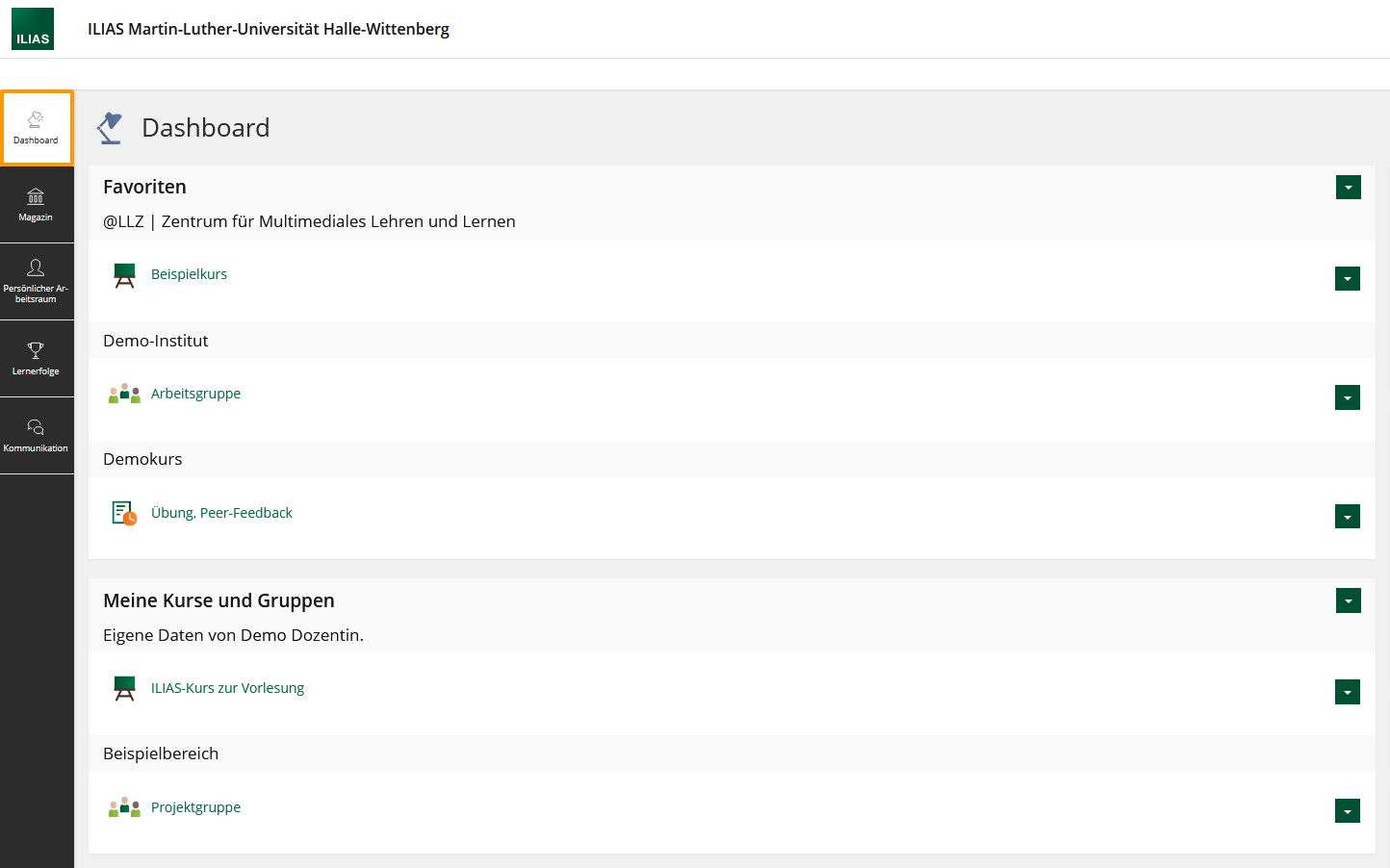
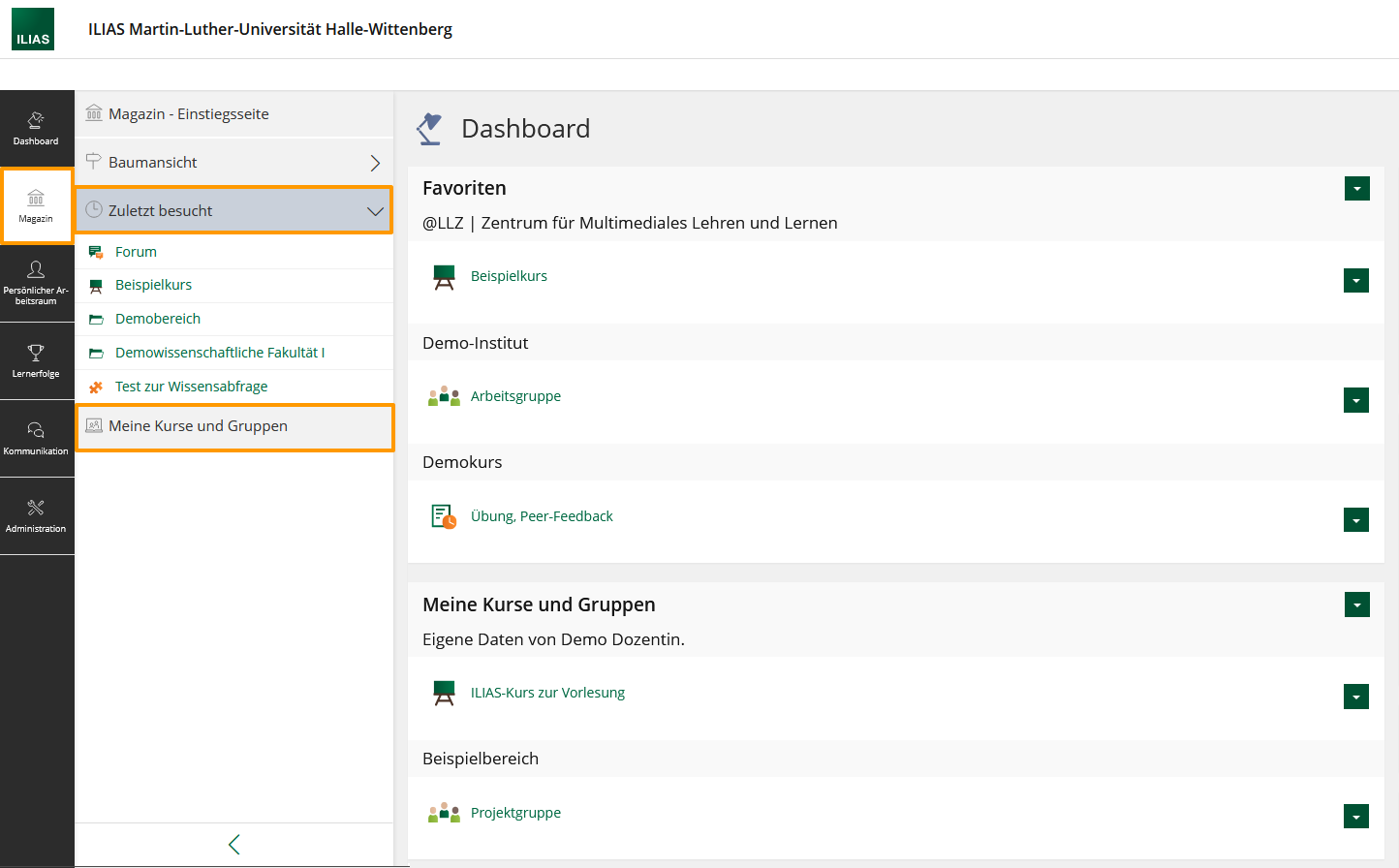
Den “Persönlichen Schreibtisch” gibt es nicht mehr. Seine Inhalte wurden in den einzelnen Punkten des Hauptmenüs neu zusammengefasst.
Nein, die Funktionen und Rechteübergaben bleiben gleich.
Nein. Bitte loggen Sie sich mit Ihren üblichen ILIAS-Zugangsdaten ein.
Das Entfernen/Löschen/Ausschneiden von Elementen in Seiten ist nur im Mehrfachauswahl-Modus möglich.
- Klicken Sie auf "Seite bearbeiten". Im Slate auf der linken Seite öffnet sich der ILIAS-Seiteneditor.
- Wählen Sie dort den Button "Mehrfachauswahl" und klicken Sie auf das Seitenelement, welches Sie entfernen möchten.
! Alternativ können Sie mit Shift + Klick auf ein Seitenelement dieses auswählen und wechseln dabei gleichzeitig in den Auswahlmodus. - Klicken Sie auf den entsprechenden Button "Löschen"/"Ausschneiden". Es öffnet sich ein Layer, in dem Sie gefragt werden, ob Sie die ausgewählten Elemente wirklich löschen möchten. Bestätigen Sie dies.
- Die gewählten Seitenelemente werden entfernt
Aussehen, Benutzerführung und Menüstruktur
Durch die sogenannte Page Layout Revision wurde die Oberfläche von ILIAS komplett neu konzeptioniert, mit Augenmerk auf die mobile Nutzung.
Die Anpassungen sind über alle ILIAS-Objekte hinweg sichtbar, Inhalte von Kurs- und Gruppen-Seiten sowie in ILIAS-Lernmodulen wurden visuell aufgewertet.
Die Hauptnavigation hat sich von oben nach links verschoben und wird als vertikale Kachelleiste angezeigt. Auf kleinen Ansichten wie bei Smartphones befindet sich die Symbolleiste am unteren Bildschirmrand.
Untermenüpunkte werden in einer zweiten vertikalen Liste - dem sogenannten “Slate” - eingeblendet.
ILIAS-Seiteneditor
Mit dem neuen ILIAS wurde der Seiteneditor grundlegend überarbeitet und benutzerfreundlicher gestaltet. Eine der markantesten Neuerungen am Editor ist die Unterscheidung in zwei Modi: Bearbeitungs- und Auswahlmodus.
Weitere Neuerungen:
- Text: Spaltenlayout
- Text: automatisches Speichern
- Text: Enter erzeugt neuen Textblock/Absatz
- Text: mehreren Blöcken gleichzeitig das gleiche Format, z.B. Überschrift-Format, zuweisen
- Drag und Drop von Elementen
- Mehrfachauswahl von Objekten und Mehrfachaktionen
- Neues Seitenelement: "Externen Inhalt einfügen" (Opencast-Aufzeichnungen hinzufügen)
>> weitere Informationen zum ILIAS-Seiteneditor
Einen Überblick zum neuen ILIAS-Seiteneditor bekommen Sie im Video von databay unter https://youtu.be/HZukWCGj1h4
neue und verbesserte Objekttypen
NEU: Inhaltsseite
Dieser neue Objekttyp erlaubt es, auf einfache Art und Weise Inhalte zu präsentieren, beispielsweise kurze Impulse, Lernmotivationen oder Arbeitshinweise. Es wird eine leere Seite erstellt, die nach Belieben mit dem Seiteneditor gestaltet werden kann mit Texten, Videos, Bildern usw. Man kann dort aber (anders als etwa in einem Ordner) keine zusätzlichen ILIAS-Objekte erstellen.
NEU: Lernsequenz
Ein spannendes neues Objekt mit viel Potenzial ist die Lernsequenz. Verschiedene Elemente (wie Inhaltsseiten, Tests, Lernmodule, Dateien und Umfragen) können in einer gewünschten Reihenfolge zusammengestellt werden. Den Studierenden wird die Lernsequenz in einer reduzierten, übersichtlichen Kiosk-Ansicht präsentiert, in der sie sich durch die Inhalte arbeiten. Die Lernsequenz kann durch Einstiegs- und Abschlussseiten ergänzt werden.
Innerhalb einer Lernsequenz kann man sich unter dem Punkt "Curriculum" den Inhalt und Reihenfolge der Lernsequenz anzeigen lassen. Über das kleine Schließen-Symbol oben rechts kann die Lernsequenz verlassen werden.
Bisher waren solche geführten Lernwege nur durch aufwendige Konfiguration der Kursoberfläche und -bedingungen möglich oder durch die Nutzung eines Lernmodules, aber dann ohne die volle Kombinationsmöglichkeit mit weiteren ILIAS-Objekten.
Eine Lernsequenz hat eine eigene Mitgliederverwaltung und kann daher flexibel eingesetzt und sogar außerhalb von Kursen und Gruppen verwendet werden.
NEU: MLUconf/Webex Meeting
Dass ein MLUconf-Meetingraum in ILIAS angelegt werden kann, ist nicht neu. Aber die Art und Weise bzw. der Objekttyp ist neu. Mit dem Objekt "MLUconf/Webex Meeting" können Sie in Kursen und Gruppen einen MLUconf-Raum oder einen Webex-Raum anlegen.
Damit können Sie nun aus drei Arten für Videokonferenzräume in Kursen oder Gruppen wählen:
- MLUconf
- Adobe Connect
- Webex >> Leider zur Zeit nicht möglich! Wir arbeiten an der Problemlösung.
Buchungspool
Neuer Buchungstyp “Ohne Zeitplan, mit Präferenzen”
Neben “Belegung zu Terminen” (geeignet für z. B. Räume oder Technik) und “Belegung ohne Zeitplan” (geeignet für z. B. Referatsthemen) gibt es einen dritten Buchungstyp: “Ohne Zeitplan, mit Präferenzen”
Dieser Typ ermöglicht es, dass Teilnehmer zunächst Präferenzen angeben können. Nach einer bei der Erstellung des Buchungspools festgelegten Frist werden diese Präferenzen automatisch in feste Buchungen umgewandelt. Die Anzahl der Präferenzen pro Nutzer kann voreingestellt werden.
Neue Registerkarte “Teilnehmer”, Buchungsobjekte Teilnehmern zuweisen
In der neuen Teilnehmerübersicht im Buchungspool können mittels des Buttons “Benutzer aus aktuellem Kurs/Gruppe hinzufügen”, die Mitglieder des Kurses/der Gruppe übernommen werden. Somit haben haben Kursadmins eine vollständige Übersicht über getätigte Buchungen und Nutzer. Auch können hier Buchungsobjekte Teilnehmern zugewiesen oder bestehende Buchungen aufgehoben werden.
Benachrichtigungsfunktion für gebuchte Termine
Kursadministratoren können beim Typ “Belegung zu Terminen” eine Benachrichtigungsfunktion (Reminder) für gebuchte Termine aktivieren. Teilnehmer erhalten dann eine automatische Erinnerungsmail für ihren Termin.
neue und verbesserte Systemfunktionen
NEU: To-Do-Liste
Auf dem Dashboard befindet sich der Bereich “To-Do”.
Diese To-Dos werden vom System automatisiert und für den Nutzer individuell angelegt. Sie enthalten alle offenen Aufgaben - wie z. B. das Einreichen von Abgaben oder Feedbacks in Übungen, offene Umfragen oder Entwürfe in Blogs oder Foren. Die offenen Aufgaben sind dabei direkt mit dem entsprechenden ILIAS-Objekt verlinkt.
Nutzer behalten so leicht den Überblick über die Dinge, die sie in ILIAS erledigen wollen - oder sollen.
NEU: Nachrichtenzentrale
In der oberen Kopfzeile finden Sie ein Glockensymbol. ![]()
Dahinter verbirgt sich die neue ILIAS-Nachrichtenzentrale. Hier werden verschiedene Arten von Benachrichtigungen aus dem Lernmanagementsystem für den Nutzer gesammelt:
- Hintergrundaufgaben - wie z. B. die Erstellung großer Download-Pakete
- Nachrichten/Mails
- Kontaktanfragen
- neue Zertifikate
NEU: Lernverlauf
Der Lernverlauf stellt die persönlichen Lernerfolge in einer Timeline dar. Er wird von ILIAS automatisch und nutzerbezogen erstellt und beinhaltet alle Formen von Lernerfolgen - Lernfortschritt, Kompetenzen, Badges und Zertifikate.
Ihren Lernverlauf können Nutzer über den Hauptmenü-Punkt “Lernerfolge” > Slate: “Lernverlauf” öffnen.
NEU: Favoriten
Die Favoriten sorgen dafür, dass die Nutzer schnell auf besonders wichtige, interessante oder ständig genutzte ILIAS-Objekte zugreifen können. Ganz neu ist die Funktion nicht, sondern eher umbenannt. Hinter den Favoriten verbirgt sich, was im alten ILIAS unter der Funktion “auf den Schreibtisch legen” bekannt war.
Die Favoriten werden von den Nutzern selbst definiert, d. h. neue Kurse und Gruppen, in denen man Mitglied ist, landen an dieser Stelle nicht automatisch.
Beim Übergang auf die ILIAS-Version 7 wurden die Inhalte vom Block "Meine Angebote" von der Übersicht des Persönlichen Schreibtisches einmalig in die Favoriten überführt.
Die Favoriten finden Sie
- auf dem Dashboard als obersten Block
- im Persönlichen Arbeitsraum > Favoriten
Die Favoritenliste kann individuell gestaltet werden und kann nach Typ oder Ort sortiert werden. Auch das Entfernen von Einträgen ist möglich.
Wie kennzeichne ich ein ILIAS-Objekt als Favorit?
- Gehen Sie zum entsprechenden Objekt
- Klicken Sie auf den “Aktionen”-Button oben rechts
- Wählen Sie den Eintrag “Zu Favoriten hinzufügen”
Lizenzverwaltung
Sie können Ihren ILIAS-Inhalten eine Creative-Commons-Lizenz zuordnen. Damit wird das Material als Open Educational Ressource (OER) gekennzeichnet.
Aktuell wird an den rechtlichen und organisatorischen Rahmenbedingungen für OER-Material an der MLU gearbeitet und wir informieren dazu, wenn es Neuigkeiten gibt.
Sie können natürlich auch jetzt schon Ihre ILIAS-Inhalte mit einer freien Lizenz kennzeichnen:
- Klicken Sie Ihr zu kennzeichnendes ILIAS-Objekt an
- Gehen Sie im Objekt-Menü auf den Reiter „Metadaten“
- Wählen Sie im Abschnitt „Copyright“ eine passende Creative-Commons-Lizenz, ergänzen Sie die nötigen Angaben zu Autor*innen etc. und speichern Sie
- Im Info-Reiter Ihres Lernobjekts ist nun die Lizenz sichtbar
Dateien, welche mit einer CC-Lizenz getaggt sind, können an zentraler Stelle im öffentlichen Bereich angezeigt werden - und sind dann frei nutzbar. Solange die MLU nicht über die rechtlichen und organisatorischen Rahmenbedingungen für OER-Material entschieden hat, steht diese Funktion nicht zur Verfügung.
Timeline
Mit der neuen ILIAS-Version wird die Timeline interaktiver und dynamischer.
Kursadmins können über die Schaltfläche “Beitrag hinzufügen” z. B. Bilder und Videos posten. Mitglieder können Kommentare zu Neuigkeiten hinzufügen oder Reaktionen wie Likes und Smilies posten. Auf Wunsch kann man per Mail über alle Ereignisse in der Timeline informiert werden.
Wie aktiviert man Neuigkeiten/Timeline in Kursen und Gruppen?
- Register “Einstellungen” von Kurs/Gruppe aufrufen
- Zum Abschnitt “Zusätzliche Funktionen” gehen. Dort Haken bei "Neuigkeiten" setzen
- Zu den Einstellungen erscheint ein neuer Unterpunkt “Neuigkeiten”
- unter diesem Unterpunkt “Neuigkeiten” können der Neuigkeiten-Block, Timeline und Benachrichtigungen aktiviert werden.
Bei Aktivierung der Timeline erscheint ein neues Register “Timeline” für alle Teilnehmer des Kurses/Gruppe. Beim Klick darauf wird die Timeline angezeigt.
Profil
Im Persönlichen Profil können Nutzer nun einfacher festlegen, welche Daten für andere Benutzer sichtbar sind. Die einzelnen Schritte der Veröffentlichung werden nun in der "Checkliste Datenschutz" dargestellt und so einzeln abgearbeitet.
Neuerungen Assessment (Tests, Fragenpools und Übungen)
Das "Look-and-feel" des Test- und Assessment-Bereichs ist im Wesentlichen gleich geblieben. Die Umstellung sollte daher keine größere Herausforderung sein. Die Änderungen betreffen vor allem Details innerhalb der Objekte Test, Fragenpool und Übung, die eine transparentere Benutzerführung und eine übersichtlichere Bearbeitung der Fragen und Bewertung der Ergebnisse zulassen. Einige Optionen haben ihren Ort gewechselt und finden sich z. T. besser strukturiert in Untermenüs wieder. Nachfolgend sollen die wichtigsten Erweiterungen kurz beschrieben werden. Diese werden bis zum Update der Prüfungsplattformen laufend ergänzt.
Fragen und Fragenpool
- Die Fragen wurden um die Option zur Angabe eines Lebenszyklus ergänzt. Sie lassen sich nun mit Zusatzinformationen wie "Entwurf" oder "veraltet" kennzeichnen. Dies lässt sich in Tests auch als Filter verwenden.
- Es ist jetzt möglich, Fragen in Fragenpools mit Kommentaren zu versehen, was bei der gemeinsamen Bearbeitung hilfreich sein kann.
- In der Vorschau werden die Fragen nun so angezeigt, wie diese in der Klausur erscheinen werden.
- Beim Test der erstellten Fragen lassen sich nun direkt die damit erreichten Punkte abfragen.
Tests
- Der "Teilnehmer"-Reiter ist zu "Dashboard" geworden. Hier lassen sich alle administrativen Vorgänge während der Klausur steuern.
- Zusätzlich gibt es nun einen Reiter "Ergebnisse". Hier werden für Lehrende und für Studierende individuell nach den Rechteeinstellungen die Ergebnisse der Prüfungen dargestellt.
- Die Manuelle Bewertung wurde überarbeitet. Hier lässt sich nun eine ausführliche Rückmeldung eingeben und kennzeichnen, ob die Bewertung als endgültig zu sehen ist oder noch weitere Bewertungsdurchläufe erforderlich sind.
- Die Nachkorrektur von Fragen kommt nun ohne zusätzlich eingeblendete Overlays aus. Über einen neuen Reiter "Antwortstatistik" lassen sich Punkte und Antwortoptionen nachkorrigieren und speichern.
Übungen
- Verbesserte Steuerung von Abgabezeiträumen
- Definierte Freigabe von Musterlösungen ab einem bestimmten Zeitpunkt
- Zufällige Zuweisung von Übungsaufgaben
- Erinnerung an die Abgabe zu einem bestimmten Zeitpunkt
Was es mit ILIAS 7 nicht mehr gibt
Das Objekt "Lernorte" steht nicht mehr zur Verfügung. Bestehende Objekte dieses Typs sind nicht mehr nutzbar und können gelöscht werden.
beim Internet Explorer handelt es sich um einen veralteten Browser, der nicht mehr weiterentwickelt wird. Nachfolger ist der Edge-Browser von Microsoft.
ILIAS unterstützt den Internet Explorer nicht mehr, ein Login in die Lernplattform wird damit nicht möglich sein. Bitte nutzen Sie einen aktuellen Browser wie z. B. Firefox, Chrome, Safari, Opera oder Edge.Beim Anlegen eines Lernmoduls gab es bisher unter den Einstellungen, Abschnitt Darstellung, die Auswahl zwischen verschiedenen Layouts bzw. Frame-Ansichten. Dies wurde reduziert. Für Lernmodule wird nun das Standardlayout verwendet. Bei diesem befindet sich die Übersicht/Inhaltsverzeichnis links, der Inhalt im rechten Frame.